Kazalo
Če sistema ni več mogoče zagnati zaradi napada virusa ali kakšnega drugega razloga (npr. po spremembi načina krmilnika SATA v BIOS-u ali matični plošči), potem morate uporabiti urejevalnik registrov brez povezave, da naredite ustrezne spremembe v registru sistema Windows in tako normalno zaženete sistem Windows. Ta članek vsebuje podrobna navodila, kako naložiti in urediti register sistema Windows brez zagona vWindows (sistem Windows, ki ga ni mogoče zagnati).
Kako spremeniti register sistema Windows OFFLINE
Za spreminjanje registra brez povezave potrebujete urejevalnik registra brez povezave. Za to nalogo najraje uporabljam dva urejevalnika registra brez povezave. Enega najdete v okolju za obnovitev sistema Windows na katerem koli namestitvenem DVD-ju Windows 7 ali Windows Vista, drugega pa na Hirenovem zagonskem CD-ju. Torej začnimo.
- Metoda 1: Brez povezave spremenite register z namestitvenim DVD-jem WindowsMetoda 2: Brez povezave spremenite register z uporabo Hirenovega BOOTCD.
Metoda 1: Spremenite register OFFLINE z namestitvenim DVD-jem Windows.
1. Namestite namestitveni DVD Windows na pogon CD/DVD in zaženite računalnik z namestitvenega DVD Windows.
Obvestilo: Za zagon z DVD-ja morate v nastavitvah BIOS-a napravo CD/DVD nastaviti kot prvo zagonsko napravo. To storite tako:
- Vklopljeno napajanje računalnika in pritisnite " DEL " ali " F1 " ali " F2 " ali " F10 " za vstop BIOS (CMOS).
(Način vstopa v nastavitve BIOS-a je odvisen od proizvajalca računalnika). V meniju BIOS-a poiščite " Naročilo za čevlje ".
(Ta nastavitev se običajno nahaja znotraj " Napredne funkcije BIOS-a " meni). Na " Naročilo za čevlje ", nastavite napravo CD/DVDRW kot prva zagonska naprava. Shrani in . izhod iz nastavitev BIOS-a.
2. Na prvem zaslonu pritisnite Naslednji .

3. Na naslednjem zaslonu izberite " Popravilo računalnika ".
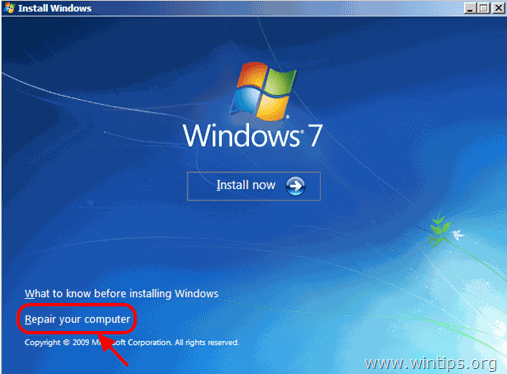
4. Na spletni strani Možnosti obnovitve sistema (1. zaslon) kliknite Naprej.
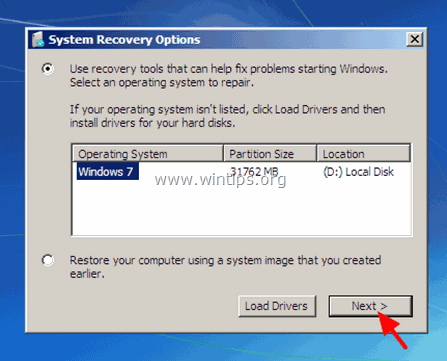
5. Na spletni strani Izberite orodje za obnovitev izberite Ukazni poziv .
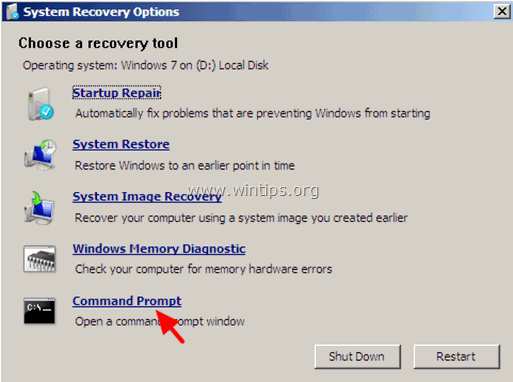
6. V ukaznem oknu vnesite " regedit " (brez narekovajev) in pritisnite Vnesite .

V urejevalniku registra:
7. Poudarite HKEY_LOCAL_MACHINE ključ.
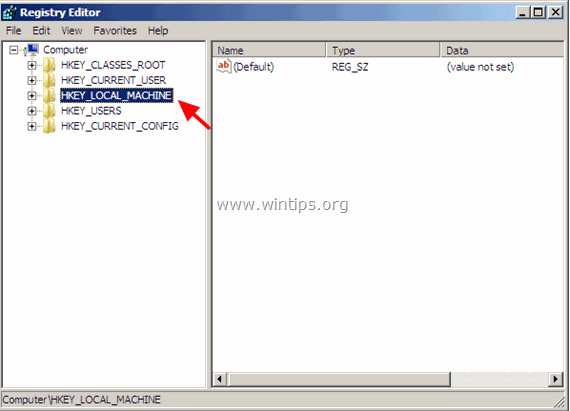
8. S spletne strani Datoteka v meniju izberite Ule za nalaganje da naložite datoteko registra brez povezave, ki jo potrebujete.
HKEY_LOCAL_MACHINE \SAM > %windir%\system32\config\SAM
HKEY_LOCAL_MACHINE \SYSTEM > %windir%/system32/config/system
[HKEY_LOCAL_MACHINE \SOFTWARE > %windir%/system32/config/software
HKEY_USERS \.Default] > %windir%/system32/config/default
HKEY_CURRENT_USER > %userprofile%/ntuser.dat
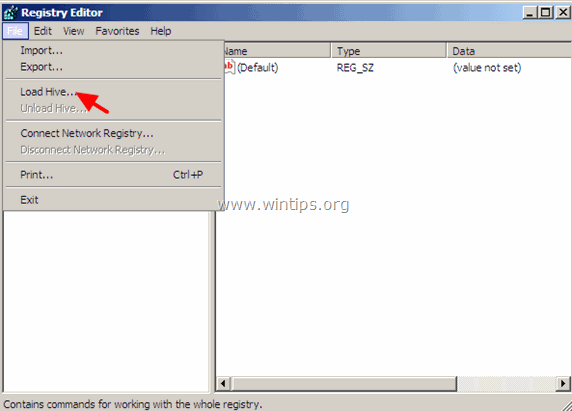
Če želite spremeniti podatkovno bazo registra SISTEMA, se pomaknite na disk, na katerem je nameščen sistem Windows (običajno na disk "C:"), in odprta . sistem datoteka je bila najdena v "% Windir%\system32\config " imenik. (npr. " C:Windows\system32\config\system")
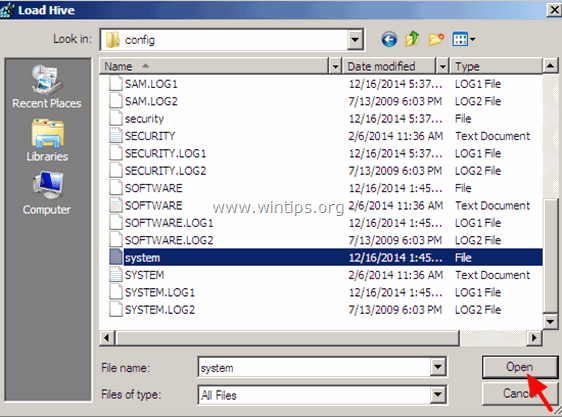
9. Nato vnesite ime ključa za podatkovno zbirko registra brez povezave (npr. " Brez povezave ") in pritisnite OK .
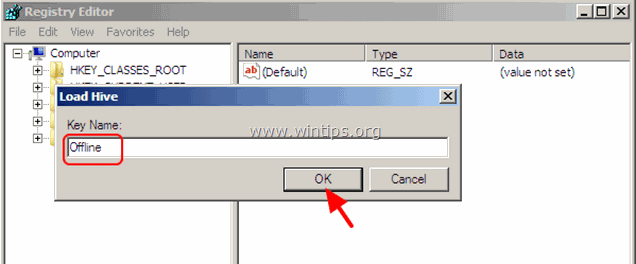
10. Zdaj pod HKEY_LOCAL_MACHINE se bo pojavila nova tipka, poimenovana po imenu, ki ste ga vnesli prej (npr. Brez povezave" v tem primeru).
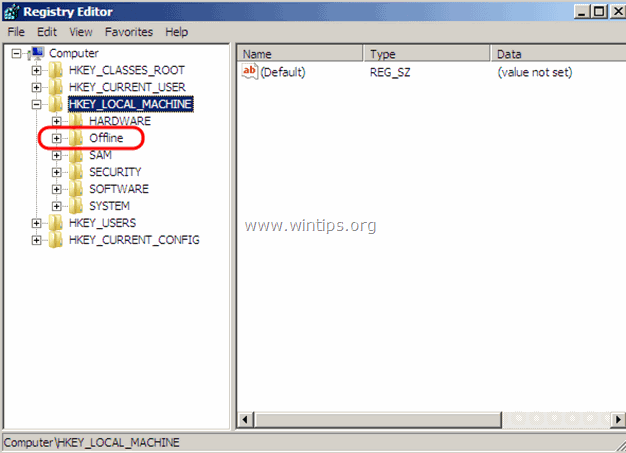
11. Zdaj v tem ključu izvedite vse želene spremembe. Ko končate s spremembami, označite ključ, ki ste ga prej ustvarili (npr. " Brez povezave ") in v meniju Datoteka izberite Raztovorite panj za zapis sprememb, ki ste jih naredili v register brez povezave.
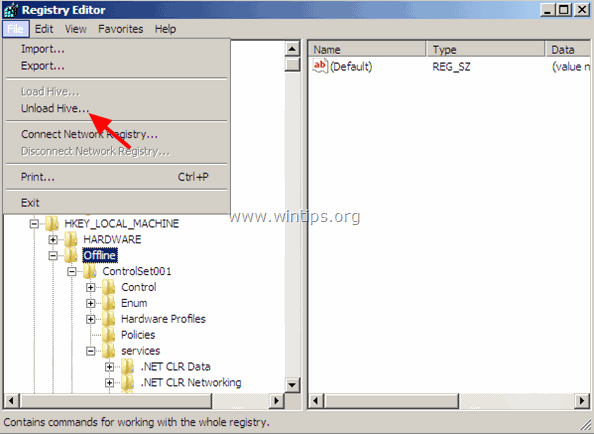
12. Zapri urejevalnik registra, okno ukaznega poziva in Ponovno zaženite računalnik.
13. R odstranite namestitveni DVD operacijskega sistema Windows iz pogona CD/DVD in omogočite normalen zagon sistema Windows.
Metoda 2: Spreminjanje registra OFFLINE z uporabo Hiren's BOOTCD. 1. korak: Prenesite Hiren's BootCD
1. Prenesi Hirenov BootCD v računalnik.*
Hiren's BootCD Uradna stran za prenos: http://www.hirensbootcd.org/download/
Pomaknite stran navzdol in kliknite na " Hirens.BootCD.15.2.zip " )
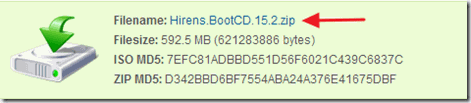
2. Ko je prenos končan, z desnim klikom miške kliknite . o " Hirens.BootCD.15.2.zip " datoteko, da jo izvlečete.
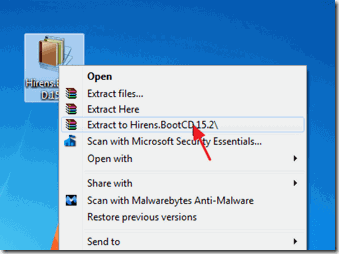
Korak 2: Posnemite Hirens BootCD na optični disk. Opomba: Če v računalniku nimate pogona CD/DVD (npr. če imate netbook), sledite temu vodniku: Kako vstaviti Hirens BootCD v ključek USB.
1. V " Hirens.BootCD.15.2 ", poiščite datoteko "Hiren's.BootCD.15.2.ISO" in jo zažgite na CD.
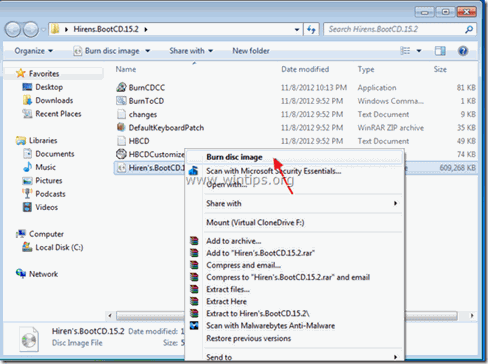
Korak 3: Zagon s Hirens.BootCD.
1. Najprej se prepričajte, da je pogon DVD/CDROM v nastavitvah BIOS-a (CMOS) izbran kot prva zagonska naprava:
- Vklopljeno napajanje računalnika in pritisnite " DEL " ali " F1 " ali " F2 " ali " F10 " za vstop BIOS (CMOS).
(Način vstopa v nastavitve BIOS-a je odvisen od proizvajalca računalnika). V meniju BIOS-a poiščite " Naročilo za čevlje ".
(Ta nastavitev se običajno nahaja znotraj " Napredne funkcije BIOS-a " meni). Na " Naročilo za čevlje ", nastavite CD-ROM pogon kot prva zagonska naprava. Shrani in . izhod iz nastavitev BIOS-a.
2. V pogon CD/DVD okuženega računalnika vstavite zgoščenko Hirens Boot CD, da bi se zagnali iz nje.
3. Ko se " Hirenov BootCD " se na zaslonu prikaže meni, s smernimi tipkami na tipkovnici označite " Mini Windows Xp" in nato pritisnite " VSTOP "
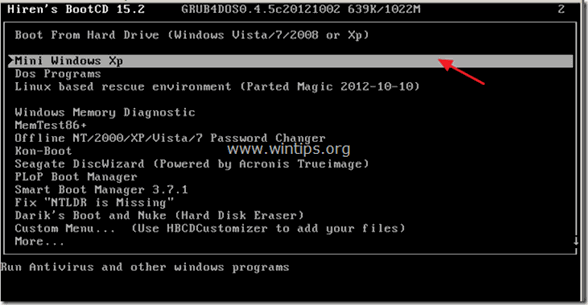
Korak 4. Spremenite oddaljeni register.
1. Od " Mini operacijski sistem Windows XP " namizje, dvakrat kliknite na spletni strani . Meni HBCD ikona.
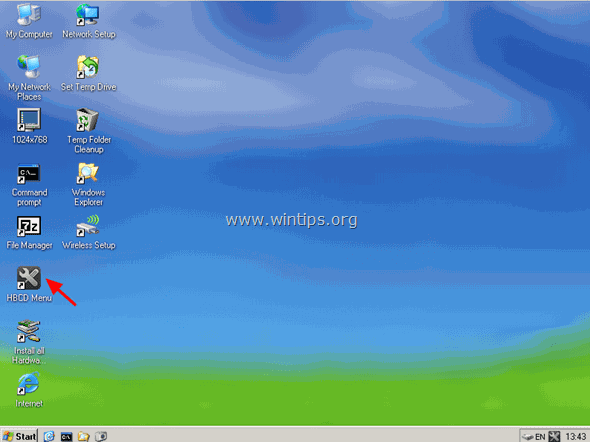
2. S spletne strani Programi v meniju izberite Register > Urejevalnik registra PE .
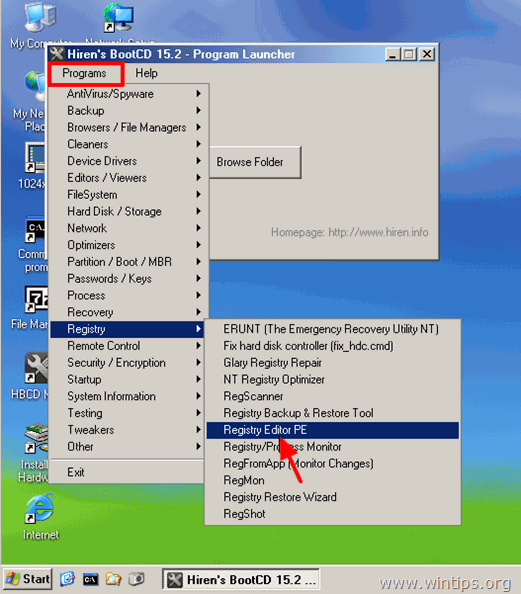
3. Na spletni strani Brskanje po mapi izberite imenik Windows, v katerem je nameščen sistem Windows (običajno "C:\Windows"), in izberite OK .
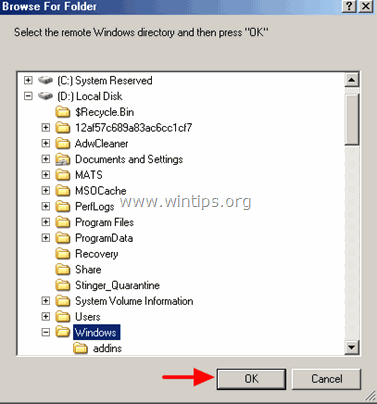
4. V vsakem oknu, ki se prikaže na zaslonu, izberite ustrezen matrični panj in pritisnite Odpri . (To morate storiti za vse panje registra: SAM, SISTEM, PROGRAMSKA OPREMA in VARNOST).
npr. za izbiro SAM izberite " sam" datoteko pod "%windir%\system32\config\" imenik in pritisnite Odprto. (npr. C:\Windows\System32\config\sam)
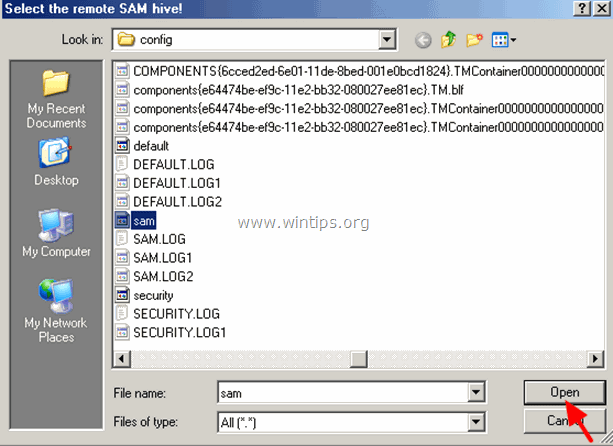
5. Če želite urediti profil oddaljenega uporabnika (HKEY_CURRENT_USER), morate izbrati Da na naslednjem zaslonu (v nasprotnem primeru izberite Ne) .
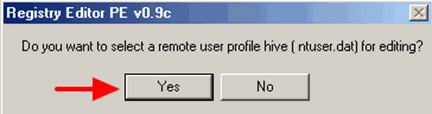
6. Nato izberite NTUSER.DAT datoteko v imeniku uporabniškega profila (%userprofile%/ntuser.dat ) uporabnika, ki ga želite urediti. (Običajno je celotna pot naslednja: C:\Users\%Username%\ntuser.dat v operacijskem sistemu Windows 7 ali C:\Dokumenti in nastavitve\Username\ntuser.dat v sistemu Windows XP.)
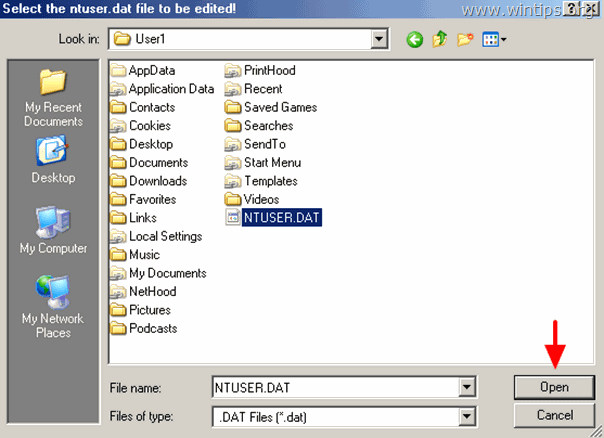
7. Če želite izbrati drug profil daljinca za urejanje, pritisnite Da v nasprotnem primeru pritisnite No za nadaljevanje.
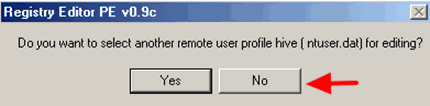
8. Na Urejevalnik registra PE informacijsko okno, pritisnite OK .
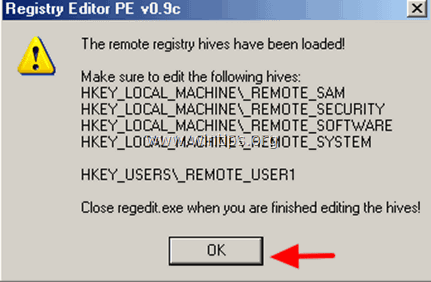
9. Dvakrat kliknite za razširitev HKEY_LOCAL_MACHINE in videli boste štiri (4) mape, označene z _REMOTE_ predpono v njihovem imenu. _REMOTE_ vsebuje nastavitve oddaljenega registra, zato jih razširite in vnesite vse želene spremembe.
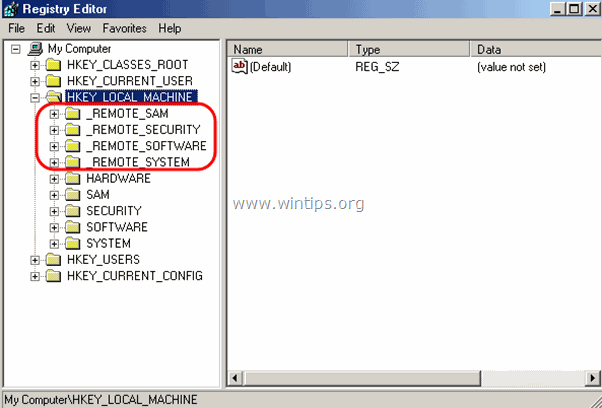
10. Na enak način lahko urejate nastavitve profila oddaljenega uporabnika, ki jih najdete pod HKEY_USERS s predpono _REMOTE_.
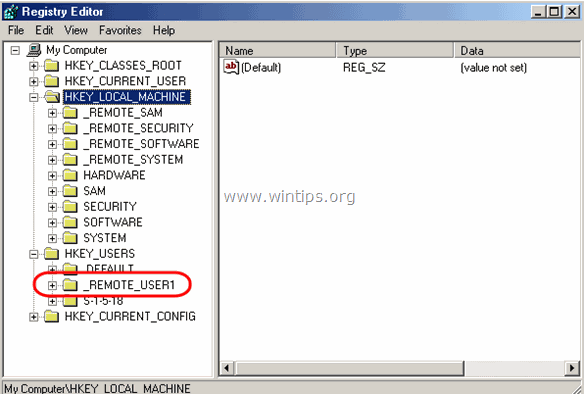
11. Ko končate s spremembami, zaprite urejevalnik registrov in spremembe se bodo samodejno prenesle v oddaljeni register.
To je to!

Andy Davis
Blog sistemskega skrbnika o sistemu Windows





